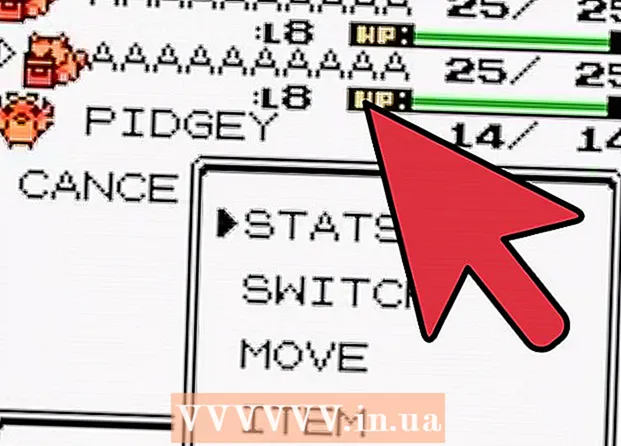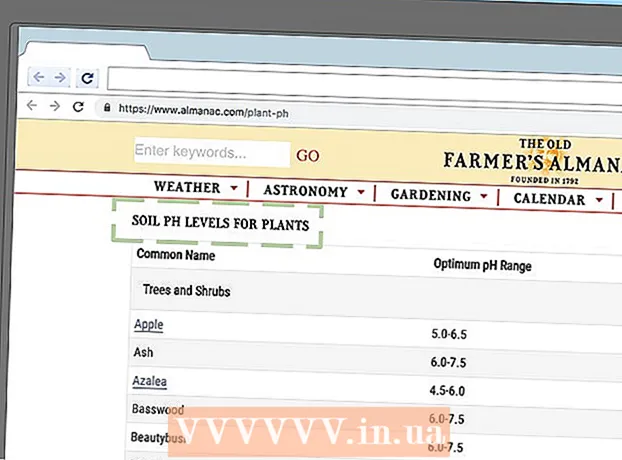Schrijver:
Judy Howell
Datum Van Creatie:
27 Juli- 2021
Updatedatum:
1 Juli- 2024
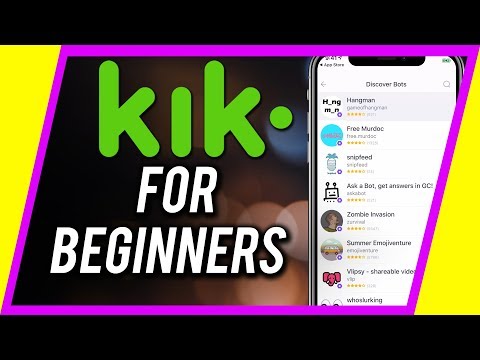
Inhoud
- Stappen
- Methode 1 van 3: Foto's en video's uit de galerij invoegen
- Methode 2 van 3: Geanimeerde GIF's verzenden
- Methode 3 van 3: Virale video's en memes indienen
- Tips
In Kik Messenger is communicatie niet beperkt tot sms-berichten. Geanimeerde GIF's en virale video's kunnen ook aan berichten worden toegevoegd met de ingebouwde GIF- en virale videogalerijfuncties. Dankzij de memesmaker kun je je eigen fotomemes maken en aan berichten toevoegen. Hoewel het momenteel niet mogelijk is om documenten en bijlagen naar Kik te sturen, zal de bijlagefunctie die de app ondersteunt u urenlang bezig houden.
Stappen
Methode 1 van 3: Foto's en video's uit de galerij invoegen
 1 Start de Kik-app en selecteer het gewenste gesprek in de chatlijst. Wanneer u de applicatie start, bevindt u zich in het hoofdmenu, waar u een lijst met chats ziet.
1 Start de Kik-app en selecteer het gewenste gesprek in de chatlijst. Wanneer u de applicatie start, bevindt u zich in het hoofdmenu, waar u een lijst met chats ziet. - Dankzij de ingebouwde galerij kun je geanimeerde gifs, virale YouTube-video's en memes aan je berichten toevoegen. U kunt momenteel geen andere soorten bestanden bijvoegen.
 2 Klik op de naam van een contact om een chat met hem te openen.
2 Klik op de naam van een contact om een chat met hem te openen. 3 Klik op de "+" links van het tekstvak. Uw foto- en videogalerij verschijnt onderaan de miniatuurbalk. Gebruik uw vinger om door de beschikbare foto's en video's te bladeren. Standaard worden alleen de meest recente foto's en video's weergegeven.
3 Klik op de "+" links van het tekstvak. Uw foto- en videogalerij verschijnt onderaan de miniatuurbalk. Gebruik uw vinger om door de beschikbare foto's en video's te bladeren. Standaard worden alleen de meest recente foto's en video's weergegeven.  4 Klik op het pictogram "Uitvouwen" in de rechterbovenhoek van de galerij om de rest van de foto's weer te geven. Als u uw foto niet in de galerij ziet, klikt u op de knop Uitvouwen om een vervolgkeuzemenu weer te geven met een naar beneden wijzende pijl naar rechts.Klik op deze pijl om andere mappen te openen die mediabestanden bevatten die door de toepassing worden ondersteund.
4 Klik op het pictogram "Uitvouwen" in de rechterbovenhoek van de galerij om de rest van de foto's weer te geven. Als u uw foto niet in de galerij ziet, klikt u op de knop Uitvouwen om een vervolgkeuzemenu weer te geven met een naar beneden wijzende pijl naar rechts.Klik op deze pijl om andere mappen te openen die mediabestanden bevatten die door de toepassing worden ondersteund.  5 Klik op de foto of video die je wilt versturen. Een foto (of stilstaand beeld van een video) verschijnt onderaan de chat, wachtend om te worden verzonden.
5 Klik op de foto of video die je wilt versturen. Een foto (of stilstaand beeld van een video) verschijnt onderaan de chat, wachtend om te worden verzonden.  6 Schrijf desgewenst een bericht bij de foto of video. Dit punt is optioneel, maar als je wilt, kun je een tekst schrijven om de foto of video uit te leggen. Klik op het veld "Schrijf een bericht" en begin met typen.
6 Schrijf desgewenst een bericht bij de foto of video. Dit punt is optioneel, maar als je wilt, kun je een tekst schrijven om de foto of video uit te leggen. Klik op het veld "Schrijf een bericht" en begin met typen.  7 Klik op de blauwe chatknop om het bestand te verzenden. De foto of video (en de bijbehorende tekst, als je die hebt getypt) wordt naar de contactpersoon gestuurd waarmee je correspondeert.
7 Klik op de blauwe chatknop om het bestand te verzenden. De foto of video (en de bijbehorende tekst, als je die hebt getypt) wordt naar de contactpersoon gestuurd waarmee je correspondeert.
Methode 2 van 3: Geanimeerde GIF's verzenden
 1 Start de Kik-app en tik vervolgens op de chatnaam op het startscherm. De app heeft een uitgebreide galerij met GIF's (stille, repetitieve en meestal vermakelijke minivideo's) die je naar vrienden kunt sturen.
1 Start de Kik-app en tik vervolgens op de chatnaam op het startscherm. De app heeft een uitgebreide galerij met GIF's (stille, repetitieve en meestal vermakelijke minivideo's) die je naar vrienden kunt sturen.  2 Open een chat met de contactpersoon naar wie je een gif wilt sturen door op zijn naam te klikken.
2 Open een chat met de contactpersoon naar wie je een gif wilt sturen door op zijn naam te klikken. 3 Klik op de "+" links van het tekstvak. Er verschijnt een paneel met pictogrammen onder de chat, waaronder een galerij met foto's.
3 Klik op de "+" links van het tekstvak. Er verschijnt een paneel met pictogrammen onder de chat, waaronder een galerij met foto's.  4 Klik op "GIF". U ziet een zoekbalk "Find GIF's", evenals enkele emoji's die vergelijkbaar zijn met die in sms-berichten.
4 Klik op "GIF". U ziet een zoekbalk "Find GIF's", evenals enkele emoji's die vergelijkbaar zijn met die in sms-berichten.  5 Voer een trefwoord in om naar GIF's te zoeken (of klik op de emoji). Als je een GIF wilt sturen om je opwinding te tonen, typ dan 'opgewonden' in het vak of klik op de lachende emoji. Daarna verschijnt een nieuwe galerij met gifs die aan de opgegeven criteria voldoen.
5 Voer een trefwoord in om naar GIF's te zoeken (of klik op de emoji). Als je een GIF wilt sturen om je opwinding te tonen, typ dan 'opgewonden' in het vak of klik op de lachende emoji. Daarna verschijnt een nieuwe galerij met gifs die aan de opgegeven criteria voldoen. - Als u bijvoorbeeld op de pad-emoji klikt (of zoekt naar "pad"), bevat uw zoekopdracht de pad-gifs. Daarna zullen enkele bewegende beelden van padden verschijnen. U kunt op dezelfde manier door de lijst met gifs scrollen als een galerij met foto's.
 6 Klik op de gif in de galerij om deze te vergroten. Wanneer de GIF groter wordt, verschijnt er links een knop Terug en rechts een knop Verzenden (in de vorm van een tekstwolk).
6 Klik op de gif in de galerij om deze te vergroten. Wanneer de GIF groter wordt, verschijnt er links een knop Terug en rechts een knop Verzenden (in de vorm van een tekstwolk). - Klik op de knop "Terug" om terug te keren naar de lijst met gifs.
 7 Klik op de verzendknop (tekstwolk). Het bevindt zich in de rechterbenedenhoek van de vergrote GIF. Daarna verschijnt de GIF in het chatveld en is deze klaar om te worden verzonden.
7 Klik op de verzendknop (tekstwolk). Het bevindt zich in de rechterbenedenhoek van de vergrote GIF. Daarna verschijnt de GIF in het chatveld en is deze klaar om te worden verzonden.  8 Voer uw bericht in. Als u een GIF en een bericht wilt meezenden, voert u dit in het tekstveld in.
8 Voer uw bericht in. Als u een GIF en een bericht wilt meezenden, voert u dit in het tekstveld in.  9 Klik op de tekstwolk rechts van het berichtveld om de GIF te verzenden. Daarna kan de contactpersoon met wie u heeft gecorrespondeerd de GIF zien.
9 Klik op de tekstwolk rechts van het berichtveld om de GIF te verzenden. Daarna kan de contactpersoon met wie u heeft gecorrespondeerd de GIF zien.
Methode 3 van 3: Virale video's en memes indienen
 1 Open de Kik-app en tik vervolgens op de naam van het contact op het startscherm. Memes zijn populaire afbeeldingen (vaak van beroemdheden) met een grappige of geestige slogan. Virale video's zijn grappige, droevige of onaangename video's die gebruikers vaak delen op sociale media. Om een meme of virale video te verzenden, moet je op de naam van de contactpersoon klikken om een chat te openen.
1 Open de Kik-app en tik vervolgens op de naam van het contact op het startscherm. Memes zijn populaire afbeeldingen (vaak van beroemdheden) met een grappige of geestige slogan. Virale video's zijn grappige, droevige of onaangename video's die gebruikers vaak delen op sociale media. Om een meme of virale video te verzenden, moet je op de naam van de contactpersoon klikken om een chat te openen. - Hoewel deze functie in de app virale video's wordt genoemd, kun je deze gebruiken om openbare video's te vinden die je met anderen wilt delen.
 2 Klik op de "+" links van de tekstregel. Er verschijnt een pictogrambalk onder de chat en een galerij met uw foto's bevindt zich eronder.
2 Klik op de "+" links van de tekstregel. Er verschijnt een pictogrambalk onder de chat en een galerij met uw foto's bevindt zich eronder.  3 Klik op het vierkante pictogram met zes stippen. Dit is het laatste pictogram op de pictogrambalk.
3 Klik op het vierkante pictogram met zes stippen. Dit is het laatste pictogram op de pictogrambalk.  4 Selecteer het gedeelte Virale video's om een populaire video van internet in te dienen. Wanneer u op de pagina met virale video's belandt, voert u een trefwoord in de zoekbalk in om een specifieke video te vinden of bladert u door de lijst om iets nieuws te ontdekken.
4 Selecteer het gedeelte Virale video's om een populaire video van internet in te dienen. Wanneer u op de pagina met virale video's belandt, voert u een trefwoord in de zoekbalk in om een specifieke video te vinden of bladert u door de lijst om iets nieuws te ontdekken. - Wanneer u een video vindt om te verzenden, klikt u erop om die video aan uw chat toe te voegen.
 5 Klik op het vierkant met zes stippen en selecteer Memes als je tekst in een grappige afbeelding wilt invoegen. Hier kunt u een foto uit de galerij selecteren (er is geen zoekmenu) en uw tekst erin invoegen.
5 Klik op het vierkant met zes stippen en selecteer Memes als je tekst in een grappige afbeelding wilt invoegen. Hier kunt u een foto uit de galerij selecteren (er is geen zoekmenu) en uw tekst erin invoegen. - Blader door de galerij om de gewenste afbeelding te vinden en klik erop om de afbeelding op volledige grootte weer te geven.
- Als u tekst wilt toevoegen, klikt u op het gebied met de tekst 'Klik om tekst toe te voegen'. Als u klaar bent met typen, klikt u op Voltooien.
- Om uw meme met de chat te delen, klikt u op "⋮" of "..." en selecteert u "Delen".
 6 Voer de tekst in die u samen met uw video of meme meestuurt. De bijlage is bijna klaar om verzonden te worden. Als u een bericht wilt verzenden, klikt u op het veld "Bericht invoeren" en schrijft u iets.
6 Voer de tekst in die u samen met uw video of meme meestuurt. De bijlage is bijna klaar om verzonden te worden. Als u een bericht wilt verzenden, klikt u op het veld "Bericht invoeren" en schrijft u iets.  7 Klik op de tekstwolk om je video of meme te verzenden. De video of meme verschijnt in de chatroom.
7 Klik op de tekstwolk om je video of meme te verzenden. De video of meme verschijnt in de chatroom. - In tegenstelling tot een geanimeerde GIF, die automatisch wordt afgespeeld en vervolgens wordt herhaald, moet de ontvanger op de video klikken om deze af te spelen.
Tips
- In oudere versies van Kik worden GIF's weergegeven als video's. Dit betekent dat er op moet worden geklikt om te spelen.
- Wees voorzichtig wanneer u op links klikt die mensen die u niet kent of niet vertrouwt met u hebben gedeeld.